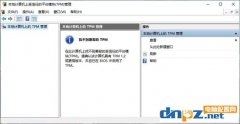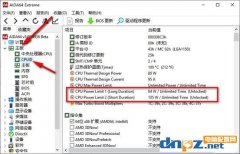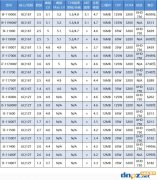几乎所有的笔记本都会有触控板,触控板虽然不能完全替代鼠标,但是用触控板进行一些简单的操作还是可以的,今天小编为大家介绍一下苹果笔记本触控板的操作方法,熟悉掌握后,可以极大的提升你的操作速度。
苹果笔记本触控板操作方法一:单指
选中:单指单击
打开文件:单指双击
苹果笔记本触控板操作方法二:双指
右键功能:使用两个手指点击
滚屏:双指上下移动
放大缩小网页内容:双指张开捏合
前后翻页:双指左右滑
智能缩放:在网页上双指双击(仅 Safari)
苹果笔记本触控板操作方法三:三指
拖动窗口:将指针拖到窗口顶部,然后三指拖移
查词典:在文字或单词上三指双击(仅 Safari)
多界面缩小切换:三指上推
苹果笔记本触控板操作方法四:四指
显示桌面(也就是让所有窗口都靠边儿站):四指分开
激活 Missing Control(任务控制):四指上推
切换桌面或者全屏应用程序:四指左右滑动
显示当前应用程序的所有窗口:四指下滑
在 Missing Control 中放大单个应用的所有窗口:指针指向应用,然后双指上滑
打开 Launchpad:四指捏合
苹果笔记本触控板操作方法五:在其他软件中操作手势
QuickTime Player 中的手势
进入全屏模式:双指张开
退出全屏模式:双指捏合
快进/快退视频:双指左右滑动(仅 QuickTime Player)
苹果笔记本触控板操作方法六:在预览应用中的手势
旋转图像——双指做旋转手势(就像拧微波炉/老式黑白电视那样)
放大图像:双指张开
缩小图像:双指捏合
苹果笔记本触控板操作方法七:其他手势
在 iCal 中可以翻页:双指左右滑动
刷新 Twitter 时间线:双指向下拉
以上就是小编为大家介绍的MAC Book触控板的使用方法,最后提醒一下,苹果的笔记本如何换成windows系统的话,触控板的右键功能是无法使用的,你需要下载安装 bootcamp 苹果驱动包才可以。

苹果笔记本触控板操作方法一:单指
选中:单指单击
打开文件:单指双击

苹果笔记本触控板操作方法二:双指
右键功能:使用两个手指点击
滚屏:双指上下移动
放大缩小网页内容:双指张开捏合
前后翻页:双指左右滑
智能缩放:在网页上双指双击(仅 Safari)
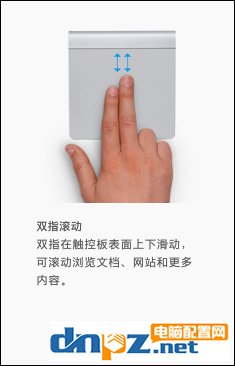
苹果笔记本触控板操作方法三:三指
拖动窗口:将指针拖到窗口顶部,然后三指拖移
查词典:在文字或单词上三指双击(仅 Safari)
多界面缩小切换:三指上推
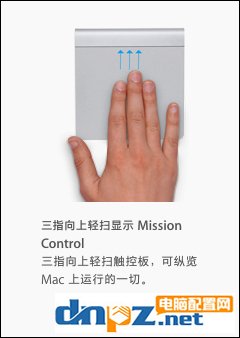
苹果笔记本触控板操作方法四:四指
显示桌面(也就是让所有窗口都靠边儿站):四指分开
激活 Missing Control(任务控制):四指上推
切换桌面或者全屏应用程序:四指左右滑动
显示当前应用程序的所有窗口:四指下滑
在 Missing Control 中放大单个应用的所有窗口:指针指向应用,然后双指上滑
打开 Launchpad:四指捏合
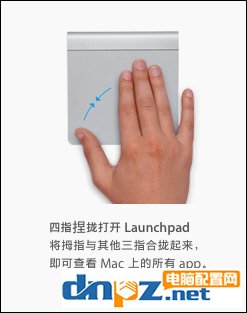
苹果笔记本触控板操作方法五:在其他软件中操作手势
QuickTime Player 中的手势
进入全屏模式:双指张开
退出全屏模式:双指捏合
快进/快退视频:双指左右滑动(仅 QuickTime Player)

苹果笔记本触控板操作方法六:在预览应用中的手势
旋转图像——双指做旋转手势(就像拧微波炉/老式黑白电视那样)
放大图像:双指张开
缩小图像:双指捏合

苹果笔记本触控板操作方法七:其他手势
在 iCal 中可以翻页:双指左右滑动
刷新 Twitter 时间线:双指向下拉
以上就是小编为大家介绍的MAC Book触控板的使用方法,最后提醒一下,苹果的笔记本如何换成windows系统的话,触控板的右键功能是无法使用的,你需要下载安装 bootcamp 苹果驱动包才可以。